免登录!免安装ClI,Claude Code官方插件接入API使用教程
Claude Code 在更新2.0 后,也推出了VS Code扩展版本,但是需要Claude的官方订阅账号或API登录,对于广大国内开发者来说,这无疑是一大痛点。
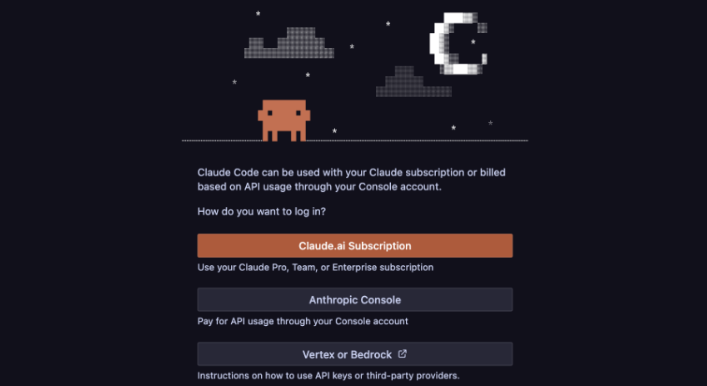
别担心,本篇指南将为你提供一套超简单的“中转API”配置方案,无需安装CLI就让你彻底绕开登录限制,在熟悉的 VS Code 环境中无缝集成 Claude Code 的强大能力。
一、安装 Claude Code 插件
在 VSCode/Cursor/Trae 的扩展商店中,搜索 Claude Code ,找到 Claude Code for VS Code这款官方扩展插件,注意提供商为 Anthropic 才是官方正版。
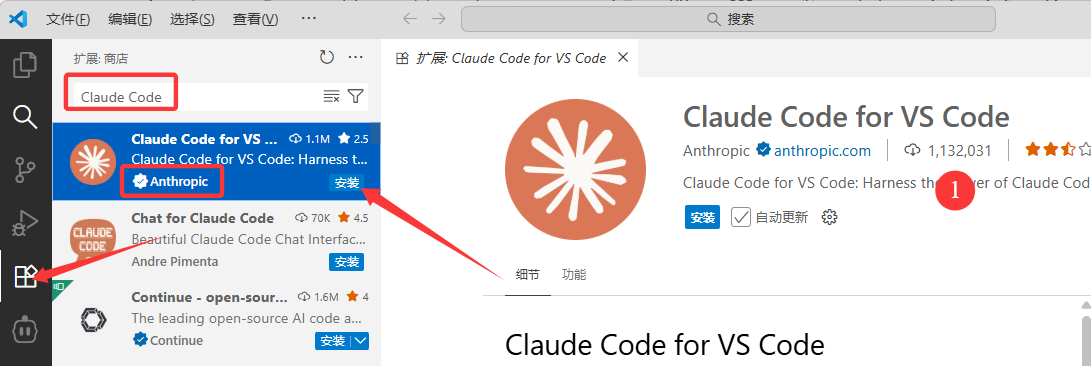
点击下载 安装 按钮后,在弹出的信息提示里选择信任,即可完成下载。
安装完成后在文件编辑区域右上方会多出一个Claude图标,点击即可打开与 Claude Code 的对话窗口。
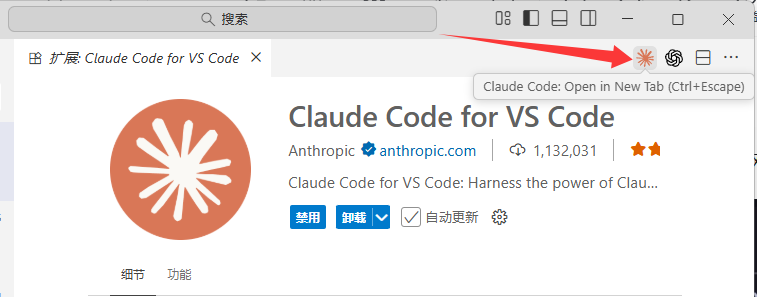
第一次打开插件,会提示登录以使用官方服务,这里如果你已经开通了Claude官方订阅服务,可以直接登录使用。也可以用下面方法,通过接入第三方中转API进行使用。
二、配置Claude Code 插件
1、首先需要创建一个 config.json 文件放在用户的 .claude文件中,具体参考路径如下:
- Mac: ~/.claude/config.json
- Windows: C:\Users\Administrator.claude\config.json
在文件中写入以下内容后直接保存即可,不用做任何改动。
{
"primaryApiKey":"deeprouter"
}
2、然后回到 VS Code 扩展商店中,打开 Claude Code 插件设置,点击在settings.json中编辑,跳转到 JSON 配置文件的编辑页面。
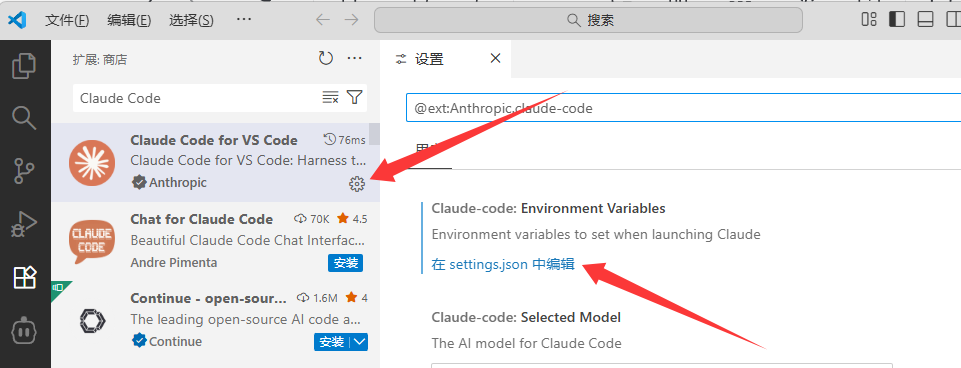
将下面的API配置信息添加到打开的配置文件中。 其中需要将 ANTHROPIC_AUTH_TOKEN 替换为你在DeepRouter平台自己生成的API令牌。
API令牌获取地址:https://deeprouter.top
"claude-code.environmentVariables": [{"name": "ANTHROPIC_AUTH_TOKEN","value": "在这里填入SK...你的API令牌"},{"name": "ANTHROPIC_BASE_URL","value": "https://deeprouter.top"}],
已有的其他配置字段不要改动,只需对应修改填入以上配置内容即可。
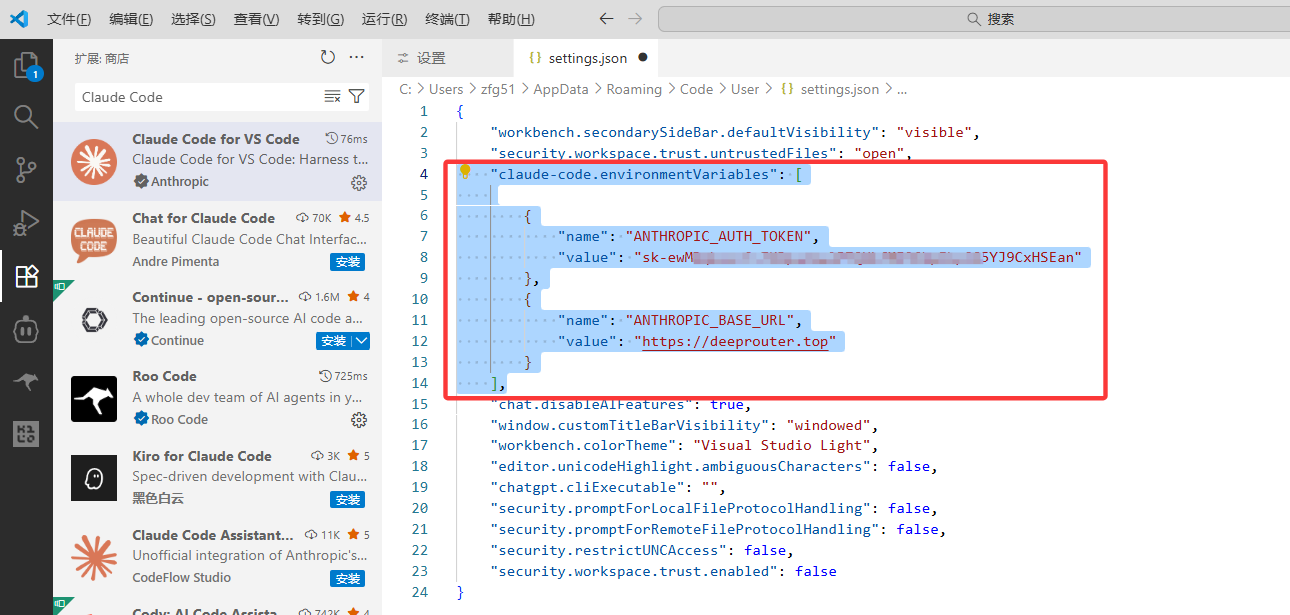
保存配置后重启VS Code,再次呼出 Claude Code 对话面板,无需登录账号即可正常进行使用了!
三、使用插件
对话框右侧的“/”图标是一个强大的功能入口。点击后,系统会列出所有日常所需的核心操作,包括新建对话、引用文件(@文件)、切换AI模型、设置MCP服务,以及丰富的内置快捷命令。
这种设计将常用功能高度整合,让您能够快速、便捷地完成各项任务。
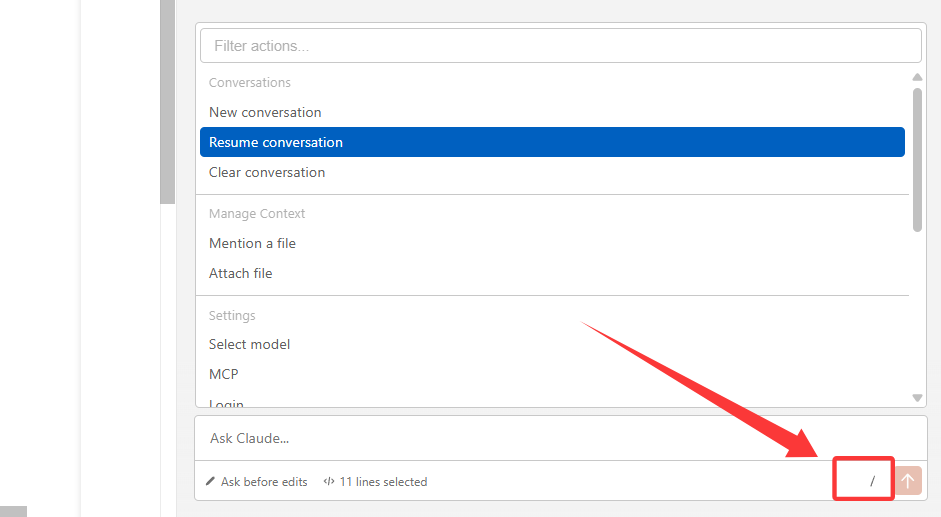
另外一大亮点,是新增了历史对话选择功能。用户可以在聊天界面的左上角直接选取过往的对话记录,实现快速调用。这一改进免去了记忆和输入CLI命令的繁琐,带来了更为直观和高效的操作体验。
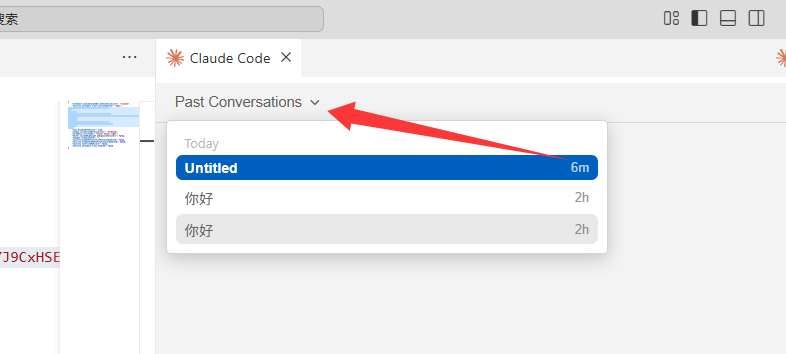
你可以把插件版本看作是终端的“图形升级版”。它拥有与终端完全相同的强大“内核”,但在“外壳”上进行了精心打磨,交互更友好,与 IDE 的配合也如丝般顺滑。
如果你已经厌倦了和繁琐的命令行打交道,那么这个扩展版本绝对是为你量身打造的新选择。
觉得有用?请点赞、收藏、分享。让更多人享受到 AI 带来的效率提升!
